বেশিরভাগ ব্যবহারকারী আমাদের প্রতিটি সিস্টেমে স্টার্টআপে ‘আরভিসি ইতিমধ্যে চলছে’ ত্রুটিটি পেয়ে বিরক্ত হয়ে আমাদের কাছে প্রশ্ন পৌঁছেছেন। অন্যরা প্রভাবিত ব্যবহারকারীদের আরও খারাপ হয়েছে এবং রিপোর্ট করে যে যখনই এই ত্রুটি দেখা দেয় তখনই তাদের স্ক্রিন সাদা হয়ে যায় এবং এক মিনিট বা তার পরে কম্পিউটার ক্র্যাশ হয়ে যায়। এটি উইন্ডোজ 7, উইন্ডোজ 8.1 এবং উইন্ডোজ 10 এ ঘটেছে বলে নিশ্চিত হওয়া থেকে সমস্যাটি নির্দিষ্ট উইন্ডোজ সংস্করণের সাথে নির্দিষ্ট বলে মনে হচ্ছে না।

প্রতিটি সিস্টেম স্টার্টআপে ‘আরভিসি ইতিমধ্যে চলছে’
আরভিসি কি সুরক্ষা হুমকি?
আপনি অন্য কোনও মেরামতের কৌশল চেষ্টা করার আগে, আপনি যে কোনও সুরক্ষা হুমকির সাথে প্রকৃতপক্ষে আচরণ করছেন না তা নিশ্চিত করে আপনার সমস্যা সমাধানের গাইডটি শুরু করা গুরুত্বপূর্ণ। সুরক্ষা স্ক্যানারগুলি থেকে আড়াল করার জন্য এমন কিছু ম্যালওয়্যার রয়েছে যা খাঁটি ইউটিলিটির নাম নেওয়ার জন্য প্রোগ্রাম করা হয়।
আপনার ক্ষেত্রে তা না ঘটে তা নিশ্চিত করতে টিপুন Ctrl + Shift + Esc টাস্ক ম্যানেজার ইউটিলিটি খুলতে। একবার আপনি সেখানে পৌঁছে গেলে, প্রক্রিয়াগুলির ট্যাবে যান এবং ডেকে নেওয়া আরভিসি পরিষেবাটির প্যারেন্ট এক্সিকিউটেবলের সন্ধান করুন আরটিএফট্রাক.এক্স.ই. । আপনি যখন এটি দেখেন, এটির অবস্থানটি পরীক্ষা করে দেখুন এবং এটির থেকে আলাদা কিনা if * ওএস ড্রাইভ * উইন্ডোজ আরটিএফট্র্যাক.এক্সই।
যদি অবস্থানটি পৃথক হয় তবে এটি একটি সুস্পষ্ট সূচক যা আপনি কোনও সুরক্ষা হুমকির সাথে মোকাবিলা করছেন। আরও তদন্ত করতে, ডানদিকে ক্লিক করুন আরটিএফট্রাক.এক্স.ই. প্রক্রিয়া এবং চয়ন ফাইল অবস্থান খুলুন.

‘আরভিসি পরিষেবা’ ফাইলের অবস্থান খোলা হচ্ছে
এরপরে, ভাইরাসটোটাল ডাটাবেস অ্যাক্সেস করুন ( এখানে ), ফাইল ট্যাবটি নির্বাচন করুন এবং ক্লিক করুন ফাইল পছন্দ কর । তারপরে, অবস্থানে নেভিগেট করুন আরটিএফট্র্যাক এক্সিকিউটেবল, এটি নির্বাচন করুন এবং ক্লিক করুন খোলা এটি তদন্তের জন্য ভাইরাসটোটলে আপলোড করতে। ফাইল আপলোড হয়ে গেলে ক্লিক করুন আপলোড নিশ্চিত করুন ।

ভাইরাসটোটালের সাথে এক্সিকিউটেবল আরটিএফট্র্যাক পরিদর্শন করা হচ্ছে
বিশ্লেষণটি সম্পূর্ণ না হওয়া পর্যন্ত অপেক্ষা করুন, তারপরে দেখুন স্ক্যানটি ভাইরাস সংক্রমণের কোনও প্রমাণ প্রকাশ করে কিনা। আপনার যদি ফাইলটি দূষিত বলে বিশ্বাস করার কারণ থাকে তবে এই নিবন্ধটি অনুসরণ করুন ( এখানে ) সংক্রমণ থেকে মুক্তি পেতে ম্যালওয়ারবাইটিসের সাথে গভীর স্ক্যান চালানো।
আরভিসি কী?
জেনুইন আরভিসি পরিষেবাটি একটি সফ্টওয়্যার উপাদান অংশ রিয়েলটেকের লেনোভো ইজি ক্যামেরা । বেশিরভাগ ক্ষেত্রে, পরিষেবাটি এই ক্যামেরা ড্রাইভারের প্রধান নির্বাহী (আরটিএফট্র্যাক.এক্সই) দ্বারা শুরু করা হয়। এই পরিষেবাটি বেশিরভাগ লেনভো ওয়েবক্যামে ওয়েবক্যাম কার্যকারিতা সক্রিয় করার জন্য দায়ী।
RTFTrack.exe এর প্রধান প্রক্রিয়াটি ফেস-ট্র্যাকিং অ্যালগরিদম এবং ফেসিয়াল স্বীকৃতি সফ্টওয়্যার ব্যবহার করে। উইন্ডোজ যতটা উদ্বিগ্ন, আরভিসি পরিষেবা ওএসের জন্য অপরিহার্য এবং কোনও সমস্যা তৈরি না করেই অক্ষম বা মুছে ফেলা যায় - অন্যথায় আপনাকে কোনও লেনোভো কম্পিউটারে ওয়েবক্যাম কার্যকারিতা হারাতে ব্যতীত
‘আরভিসি ইতিমধ্যে চলছে’ ত্রুটির কারণ কী?
আমরা বিভিন্ন ব্যবহারকারীর প্রতিবেদন এবং মেরামত কৌশলগুলি যা সাধারণত সমাধানের জন্য ব্যবহৃত হয় তা দেখে এই বিশেষ সমস্যাটি অনুসন্ধান করেছি ‘আরভিসি ইতিমধ্যে চলছে’ ত্রুটি. দেখা যাচ্ছে যে এখানে বিভিন্ন সম্ভাব্য অপরাধী রয়েছে যা এই বিশেষ আচরণের জন্য দায়ী হতে পারে:
- খারাপ উইন্ডোজ 10 আপডেট - 12.11.2017 এ একটি নির্দিষ্ট উইন্ডোজ 10 আপডেট প্রকাশিত হয়েছে যা স্টার্টআপ সিকোয়েন্সটি সম্পূর্ণ হওয়ার পরে অনেকগুলি ব্যবহারকারীদের জন্য 'আরভিসি ইতিমধ্যে চলছে' ত্রুটিটি ট্রিগার করে। বেশিরভাগ আক্রান্ত ব্যবহারকারী তাদের উইন্ডোজ 10 বিল্ডটি সর্বশেষ সংস্করণে আপডেট করে এই সমস্যাটি সমাধান করতে সক্ষম হয়েছেন। এটি মাইক্রোসফ্ট ইস্যুটির জন্য একটি হটফিক্স প্রকাশ করেছে বলে মনে হচ্ছে।
- পুরানো / দূষিত ক্যামেরা ড্রাইভার - এটাও সম্ভব যে খারাপ ক্যামেরা ড্রাইভারের কারণে সমস্যাটি ঘটছে। বেশিরভাগ ক্ষেত্রে, পুরানো উইন্ডোজ সংস্করণ থেকে উইন্ডোজ 10 এ আপগ্রেড করা ব্যবহারকারীদের জন্য এই দৃশ্যপট প্রযোজ্য। এই ক্ষেত্রে, আপনার বর্তমান ড্রাইভার আনইনস্টল করে এবং অফিসিয়াল লেনভো সমর্থন পৃষ্ঠাটি থেকে সর্বশেষতম সংস্করণ ইনস্টল করে আপনার সমস্যার সমাধান করতে সক্ষম হওয়া উচিত
- অ্যাডওয়্যারের অ্যাপ্লিকেশনটি ক্যামেরা ড্রাইভারের সাথে সাংঘর্ষিক - এখানে একটি সাধারণ অ্যাডওয়্যার রয়েছে (অ্যামাজন ব্রাউজার অ্যাপ) যা লেনভো ল্যাপটপ এবং আল্ট্রাবুকগুলিতে ক্যামেরা ড্রাইভারের সাথে বিরোধ হিসাবে পরিচিত to যদি এই দৃশ্যটি প্রযোজ্য হয়, আপনার অ্যাপ্লিকেশনটি পুরোপুরি আনইনস্টল করে সমস্যার সমাধান করতে সক্ষম হওয়া উচিত।
- সিস্টেম ফাইল দুর্নীতি - যেমনটি দেখা যাচ্ছে যে কিছু নির্দিষ্ট সিস্টেমের ফাইলের দুর্নীতির কারণেও এই বিশেষ ত্রুটি বার্তাটি দেখা দিতে পারে। বেশ কয়েকজন আক্রান্ত ব্যবহারকারী ডিআইএসএম বা এসএফসি স্ক্যান ব্যবহার করে স্বাস্থ্যসম্মত সমতুল্যের সাথে দূষিত ফাইলগুলি প্রতিস্থাপন করে এই সমস্যাটি সমাধান করতে সক্ষম হয়েছেন।
আপনি যদি বর্তমানে প্রতিটি সিস্টেমের সূচনায় একই ত্রুটিটি সমাধান করার জন্য লড়াই করে চলেছেন তবে এই নিবন্ধটি আপনাকে বিভিন্ন সমস্যার সমাধানের বিভিন্ন পদক্ষেপ সরবরাহ করবে। নীচে নীচে আপনি এমন একটি পদ্ধতির সংগ্রহ পাবেন যা একইরকম দৃশ্যের অন্যান্য ব্যবহারকারীরা সমাধান করতে সফলভাবে ব্যবহার করেছে ‘আরভিসি ইতিমধ্যে চলছে’ ত্রুটি.
সর্বোত্তম ফলাফলের জন্য, আমরা আপনাকে নীচের সম্ভাব্য সংশোধনগুলি অনুসরণ করার জন্য পরামর্শ দিচ্ছি যেহেতু তারা দক্ষতা এবং অসুবিধা দ্বারা অর্ডার করা হয়েছে সেহেতু সেগুলি উপস্থাপন করা হয়। তাদের মধ্যে একজন অপরাধীর কারণ নির্ধারণ না করেই সমস্যাটি সমাধান করতে বাধ্য।
পদ্ধতি 1: সর্বশেষ সংস্করণে উইন্ডোজ 10 আপডেট করা (যদি প্রযোজ্য থাকে)
সমস্যাটি যদি একটি খারাপ উইন্ডোজ 10 আপডেটের কারণে হয়ে থাকে, তবে সম্ভাবনা রয়েছে যে আপনি এই সমস্যাটি ট্রিগার করতে পারে এমন প্রতিটি অপেক্ষমান আপডেট ইনস্টল করে সমস্যাটি সমাধান করতে সক্ষম হবেন। বেশ কয়েকটি প্রভাবিত ব্যবহারকারী জানিয়েছেন যে তারা আর এর মুখোমুখি হয়নি ‘আরভিসি ইতিমধ্যে চলছে’ তারা এটি করার পরে প্রারম্ভিক ক্রমের সময় ত্রুটি।
বিঃদ্রঃ: আপনি যদি উইন্ডোজ 10 ব্যবহার না করে থাকেন তবে নীচের পরবর্তী পদ্ধতিতে সরাসরি যান।
এটি মনে করে যে মাইক্রোসফ্ট একটি হটফিক্স দিয়ে খারাপ আপডেটটি মেরামত করেছে। উইন্ডোজ 10 এ প্রতিটি মুলতুবি থাকা আপডেট কীভাবে ইনস্টল করবেন তার একটি দ্রুত গাইড এখানে রয়েছে:
- টিপুন উইন্ডোজ কী + আর খোলার জন্য a চালান সংলাপ বাক্স. তারপরে, টাইপ করুন ” এমএস-সেটিংস: উইন্ডোজআপডেট ' পাঠ্য বাক্সের ভিতরে এবং টিপুন প্রবেশ করুন এর উইন্ডোজ আপডেট ট্যাবটি খুলতে সেটিংস ট্যাব
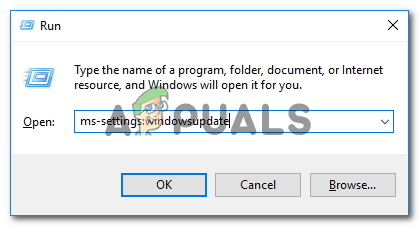
উইন্ডোজ আপডেট স্ক্রিন খুলছে
- একবার আপনি উইন্ডোজ আপডেট স্ক্রিনের ভিতরে এলে ক্লিক করুন আপডেটের জন্য পরীক্ষা করুন এবং প্রতিটি মুলতুবি ইনস্টল করতে অন স্ক্রিন প্রম্পট অনুসরণ করুন উইন্ডোজ আপডেট আপনার উইন্ডোজ বিল্ড আপ টু ডেট না হওয়া পর্যন্ত।
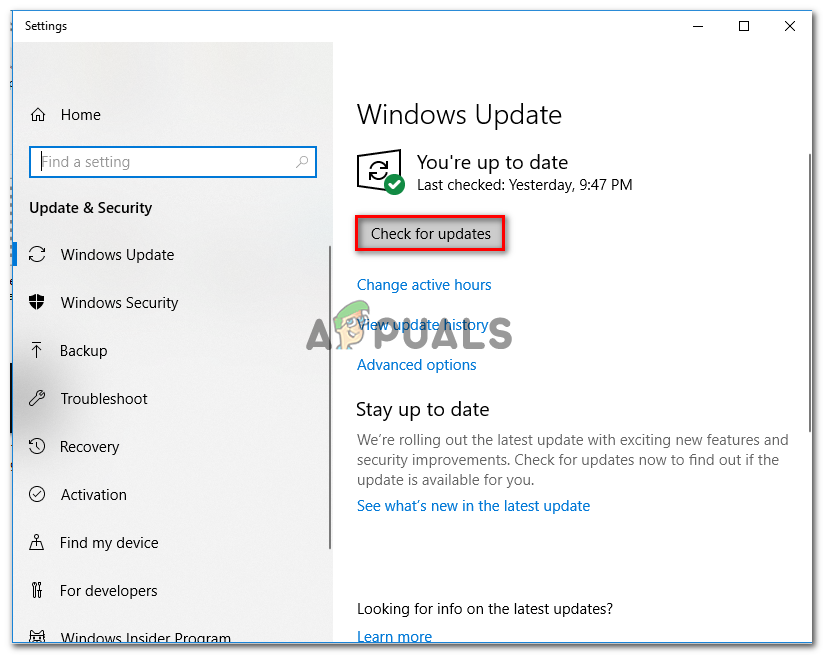
প্রতিটি মুলতুবি উইন্ডোজ আপডেট ইনস্টল করা
বিঃদ্রঃ: যদি প্রতিটি আপডেট ইনস্টল হওয়ার আগে আপনাকে পুনরায় চালু করার অনুরোধ জানানো হয় তবে তা করুন এবং তারপরে আপনার মুলতুবি থাকা আপডেটগুলির ইনস্টলেশন শেষ করতে একই পর্দায় ফিরে যেতে নিশ্চিত করুন।
- পরবর্তী স্টার্টআপ ক্রমটি সম্পূর্ণ হয়ে গেলে, আপনি এখনও অবধি দেখছেন কিনা তা দেখুন ‘আরভিসি ইতিমধ্যে চলছে’ শুরুর সময় ত্রুটি
যদি এখনও একই সমস্যা দেখা দেয় তবে নীচের পরবর্তী পদ্ধতিতে যান।
পদ্ধতি 2: লেনোভো ক্যামেরা ড্রাইভার আনইনস্টল ও পুনরায় ইনস্টল করা
বেশ কয়েকটি প্রভাবিত ব্যবহারকারী জানিয়েছেন যে তারা তাদের বর্তমান লেনোভো ক্যামেরা ড্রাইভার আনইনস্টল করে এবং তারপরে সর্বশেষতম ড্রাইভার সংস্করণ ইনস্টল করে - স্বয়ংক্রিয়ভাবে উইন্ডোজ আপডেটের মাধ্যমে অথবা লেনোভোর সমর্থন পৃষ্ঠা থেকে ম্যানুয়ালি সর্বশেষ সংস্করণটি ডাউনলোড করে সমস্যাটি সমাধান করতে সক্ষম হয়েছে।
ব্যবহারকারীরা উইন্ডোজ 10-তে সমস্যাটির মুখোমুখি হওয়ার সাথে এই প্রক্রিয়াটি সাধারণত কার্যকর বলে জানা গেছে Here ‘আরভিসি ইতিমধ্যে চলছে’ ত্রুটি:
- টিপুন উইন্ডোজ কী + আর একটি রান ডায়ালগ বাক্স খুলতে। তারপরে, টাইপ করুন 'Devmgmt.msc' পাঠ্য বাক্সের ভিতরে এবং টিপুন প্রবেশ করুন ডিভাইস ম্যানেজার খোলার জন্য।
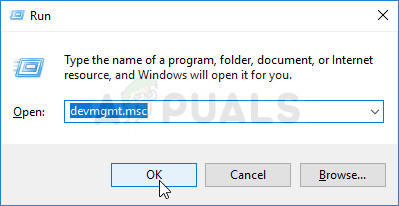
ডিভাইস ম্যানেজার চলছে
- একবার আপনি ভিতরে .ুকবেন ডিভাইস ম্যানেজার , অ্যাপ্লিকেশনগুলির তালিকায় স্ক্রোল করুন এবং এর সাথে যুক্ত ড্রপ-ডাউন মেনুটি প্রসারিত করুন ক্যামেরা। তারপরে, আপনি বর্তমানে যে ক্যামেরা ড্রাইভারটি ব্যবহার করছেন তা ডান ক্লিক করুন এবং চয়ন করুন ডিভাইস আনইনস্টল করুন প্রসঙ্গ মেনুতে ক্রিয়া তালিকা থেকে উপলব্ধ।
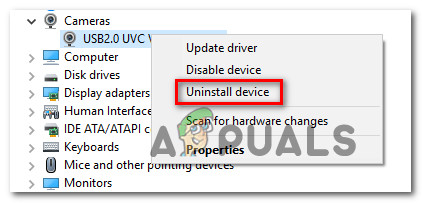
লেনোভো ক্যামেরা ড্রাইভার আনইনস্টল করা হচ্ছে
- ক্লিক আনইনস্টল করুন আবার আপনার ক্যামেরা ড্রাইভারের আনইনস্টলেশন প্রক্রিয়াটি সম্পূর্ণ করার জন্য নিশ্চিতকরণের প্রম্পটে। পদ্ধতিটি সম্পূর্ণ হয়ে গেলে, বন্ধ করুন ডিভাইস ম্যানেজার এবং আপনার কম্পিউটার পুনরায় চালু করুন।
- পরবর্তী প্রারম্ভিক ক্রম চলাকালীন, উইন্ডোজ স্বয়ংক্রিয়ভাবে সেরা পদক্ষেপটি ইনস্টল করার চেষ্টা করবে যা আমরা পদক্ষেপ 2 এ আনইনস্টল করেছি তার প্রতিস্থাপনের জন্য।
- প্রারম্ভিক ক্রমটি সম্পূর্ণ না হওয়া পর্যন্ত অপেক্ষা করুন এবং দেখুন যে আপনি এখনও পেয়েছেন কিনা ‘আরভিসি ইতিমধ্যে চলছে’ ত্রুটি.
- যদি এখনও সমস্যাটি দেখা দেয় তবে লেনোভোর অফিশিয়াল সাপোর্ট পৃষ্ঠাতে যান ( এখানে ), ক্লিক করুন ডাউনলোডগুলি পান (ড্রাইভার ও সফ্টওয়্যার অধীনে) এবং আপনার ল্যাপটপ / আল্ট্রাবুক মডেল অনুসারে ড্রাইভার অনুসন্ধান করুন।
- তারপরে, ড্রাইভারের তালিকা থেকে, সম্পর্কিত বিভাগটি প্রসারিত করুন ক্যামেরা এবং কার্ড রিডার এবং ডাউনলোড করুন ক্যামেরা ড্রাইভার আপনার উইন্ডোজ সংস্করণ অনুযায়ী।
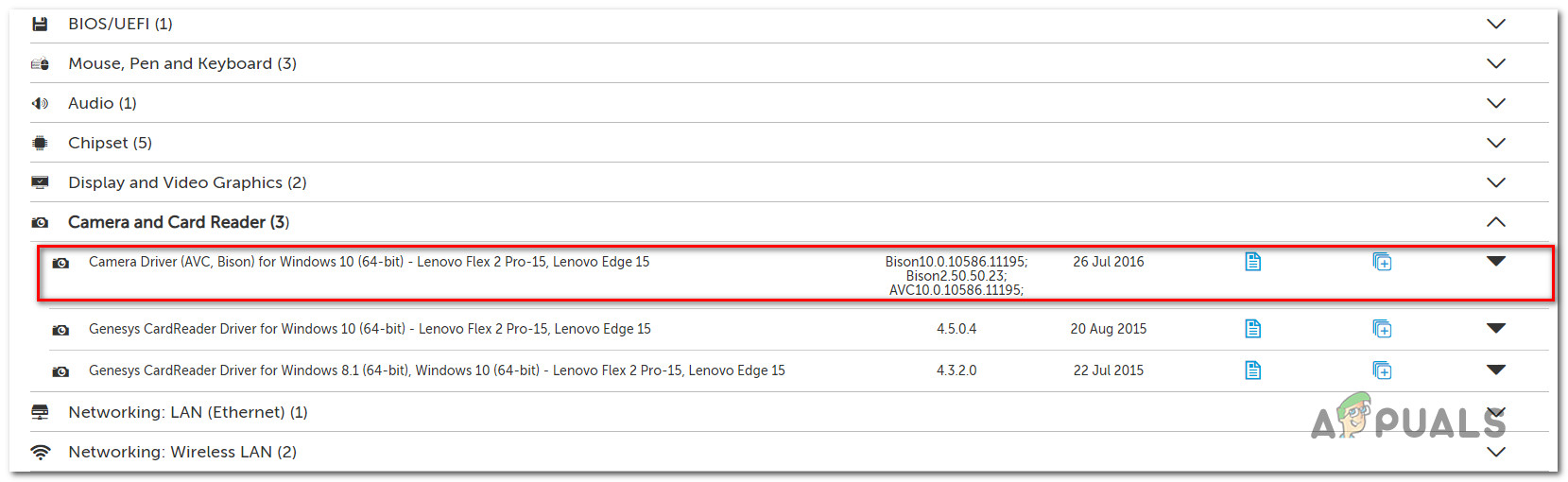
লেনোভোর সমর্থন পৃষ্ঠা থেকে সর্বশেষতম ক্যামেরা ড্রাইভার ডাউনলোড করা
- একবার ইনস্টলেশন এক্সিকিউটেবলটি ডাউনলোড হয়ে গেলে, এটিতে ডাবল ক্লিক করুন এবং নিখোঁজ ড্রাইভারটি ইনস্টল করার জন্য অন-স্ক্রীন নির্দেশাবলী অনুসরণ করুন। এটি স্বয়ংক্রিয়ভাবে ইনস্টল হওয়া ড্রাইভারকে ওভাররাইড করে শেষ করবে ডাব্লুইউ (উইন্ডোজ আপডেট) 4 ধাপে।
- একটি চূড়ান্ত সিস্টেম পুনরায় চালু করুন এবং দেখুন পরবর্তী প্রারম্ভিক ক্রমটি সম্পূর্ণ হয়ে গেলে সমস্যাটি সমাধান হয়েছে কিনা।
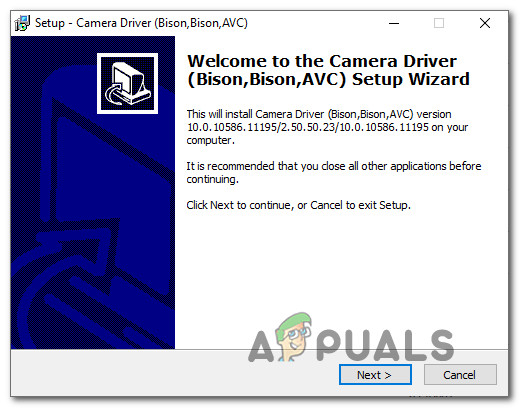
ক্যামেরা ড্রাইভারের সর্বশেষতম সংস্করণ ইনস্টল করা হচ্ছে
যদি এখনও সমস্যাটি দেখা দেয় তবে নীচের পরবর্তী পদ্ধতিতে যান।
পদ্ধতি 3: অ্যামাজন ব্রাউজার অ্যাপ আনইনস্টল করা (যদি প্রযোজ্য থাকে)
দ্য ‘আরভিসি ইতিমধ্যে চলছে’ অ্যাডওয়্যারের ধরণের অ্যাপ্লিকেশনের কারণেও ত্রুটি দেখা দিতে পারে যা এই নির্মাতার বেশিরভাগ মডেলের ডিফল্টরূপে ইনস্টল করা লেনোভো ওয়েবক্যাম ড্রাইভারের সাথে দ্বন্দ্ব বোধ করে। বেশ কয়েকটি প্রভাবিত ব্যবহারকারী জানিয়েছেন যে তারা প্রোগ্রামগুলি ইউটিলিটি বা মুছে ফেলার মাধ্যমে অ্যামাজন ব্রাউজার অ্যাপটি আনইনস্টল করে এই নির্দিষ্ট সমস্যাটি সমাধান করতে সক্ষম হয়েছেন।
এটি কীভাবে করা যায় তার জন্য এখানে একটি দ্রুত গাইড:
- টিপুন উইন্ডোজ কী + আর খোলার জন্য a চালান সংলাপ বাক্স. তারপরে, টাইপ করুন “ appwiz.cpl 'টেক্সট বাক্সের ভিতরে টিপুন এবং টিপুন প্রবেশ করুন খুলতে প্রোগ্রাম এবং বৈশিষ্ট্য জানালা।
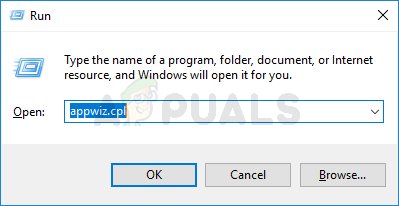
ইনস্টল করা প্রোগ্রামগুলির তালিকা খোলার জন্য appwiz.cpl টাইপ করুন এবং এন্টার টিপুন
- একবার আপনি ভিতরে .ুকলেন প্রোগ্রাম এবং বৈশিষ্ট্য উইন্ডো, অ্যাপ্লিকেশনগুলির তালিকা দিয়ে স্ক্রোল করুন এবং সনাক্ত করুন অ্যামাজন ব্রাউজার অ্যাপ । আপনি এটি দেখতে পেলে, এটিতে ডান-ক্লিক করুন এবং চয়ন করুন আনইনস্টল করুন প্রসঙ্গ মেনু থেকে।
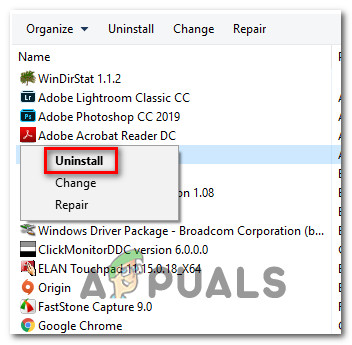
অ্যামাজন ব্রাউজার অ্যাপটি আনইনস্টল করা হচ্ছে
- এর আনইনস্টলেশন সম্পূর্ণ করতে অন-স্ক্রীন নির্দেশাবলী অনুসরণ করুন অ্যামাজন ব্রাউজার অ্যাপ্লিকেশন প্রক্রিয়াটি সম্পূর্ণ হয়ে গেলে, আপনার কম্পিউটারটি পুনরায় চালু করুন এবং পরবর্তী প্রারম্ভকালে সমস্যাটি সমাধান হয়েছে কিনা তা দেখুন।
- পরের সূচনাটি সম্পূর্ণ হয়ে গেলে, আপনি এখনও এর মুখোমুখি হয়ে যাচ্ছেন কিনা তা দেখুন
- ‘আরভিসি ইতিমধ্যে চলছে’ ত্রুটি.
আপনি যদি পরবর্তী প্রারম্ভিক ক্রমটিতে একই সমস্যাটি দেখতে পান তবে নীচের পরবর্তী পদ্ধতিতে নীচে যান।
পদ্ধতি 4: এসএফসি ও ডিআইএসএম স্ক্যানগুলি সম্পাদন করছে
বিভিন্ন প্রভাবিত ব্যবহারকারী দ্বারা রিপোর্ট হিসাবে, সিস্টেম ফাইলের দুর্নীতির কারণেও এই বিশেষ সমস্যাটি দেখা দিতে পারে। কেউ কেউ নিশ্চিত করেছেন যে তারা এসডিসি বা ডিআইএসএম স্ক্যান সম্পাদন করার পরে আর সমস্যা দেখা দিচ্ছে না, যা প্রস্তাব দেয় যে ইস্যুটি উপাদান স্টোর দুর্নীতি বা সিস্টেম ফাইল দুর্নীতির কারণেও হতে পারে।
দুটি সরঞ্জামই উইন্ডোজ এবং উইল সিস্টেমে ফাইলগুলি মেরামত করে তবে তারা এটি কিছুটা ভিন্নভাবে করেন। এসএফসি (সিস্টেম ফাইল পরীক্ষক) , স্থানীয়ভাবে সঞ্চিত সংরক্ষণাগার থেকে দূষিত সিস্টেম ফাইলগুলি স্ক্যান করে এবং প্রতিস্থাপন করে। ডিআইএসএম (স্থাপনা চিত্র পরিসেবা এবং পরিচালনা) দূষিত ঘটনাগুলি প্রতিস্থাপন করতে উইন্ডোজ আপডেটের উপর নির্ভর করে (এজন্যই একটি স্থিতিশীল ইন্টারনেট সংযোগ প্রয়োজন)।
আপনি যে অপারেটিং সিস্টেমটি নিয়ে সমস্যার মুখোমুখি হচ্ছেন তা নির্বিশেষে আপনার নীচের পদক্ষেপগুলি অনুসরণ করতে সক্ষম হওয়া উচিত। এসএফসি এবং ডিআইএসএম স্ক্যানগুলি সম্পাদন করার জন্য এখানে একটি দ্রুত গাইড রয়েছে:
- টিপুন উইন্ডোজ কী + আর খোলার জন্য a চালান সংলাপ বাক্স. তারপরে, টাইপ করুন 'সেমিডি' এবং টিপুন Ctrl + Shift + enter একটি উন্নত কমান্ড প্রম্পট খুলতে। দ্বারা অনুরোধ করা হলে ইউএসি (ব্যবহারকারীর অ্যাকাউন্ট নিয়ন্ত্রণ), ক্লিক হ্যাঁ সিএমডি উইন্ডোতে প্রশাসককে অ্যাক্সেস দেওয়ার জন্য।
- একবার আপনি এলিভেটেড কমান্ড প্রম্পটের অভ্যন্তরে প্রবেশ করার পরে, নিম্নলিখিত কমান্ডটি টাইপ করুন এবং এসএফসি স্ক্যান শুরু করতে এন্টার টিপুন:
এসএফসি / স্ক্যানউ
- উইন্ডোটি বন্ধ না করে বা আপনার কম্পিউটারটি পুনরায় চালু / বন্ধ না করে প্রক্রিয়াটি শেষ না হওয়া পর্যন্ত অপেক্ষা করুন। একবার স্ক্যান শেষ হয়ে গেলে, আপনাকে যদি স্বয়ংক্রিয়ভাবে অনুরোধ না করা হয় তবে আপনার কম্পিউটার পুনরায় চালু করুন।
- পরবর্তী প্রারম্ভিক ক্রমটি দেখুন, একই সমস্যা এখনও ঘটছে কিনা তা দেখুন। যদি তা হয় তবে অন্য উত্থাপিত কমান্ড প্রম্পটটি খুলতে পদক্ষেপ 1 পুনরাবৃত্তি করুন। তবে এবার ডিআইএসএম কমান্ড শুরু করার পরিবর্তে নিম্নলিখিত কমান্ডটি চালান:
ডিআইএসএম / অনলাইন / ক্লিনআপ-ইমেজ / রিস্টোরহেলথ
বিঃদ্রঃ: নিশ্চিত করুন যে উপরের কমান্ডটি চালানোর আগে আপনি একটি স্থিতিশীল নেটওয়ার্কের সাথে সংযুক্ত আছেন। DISM দূষিতদের প্রতিস্থাপনের জন্য ক্লিন ফাইলগুলি ডাউনলোড করতে উইন্ডোজ আপডেটের উপর নির্ভর করে।
- প্রক্রিয়াটি সম্পূর্ণ হয়ে গেলে, আপনার কম্পিউটারটি আবার একবার চালু করুন এবং দেখুন পরবর্তী প্রারম্ভিক ক্রমটিতে সমস্যাটি সমাধান হয়েছে কিনা।
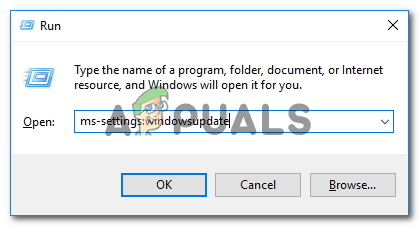
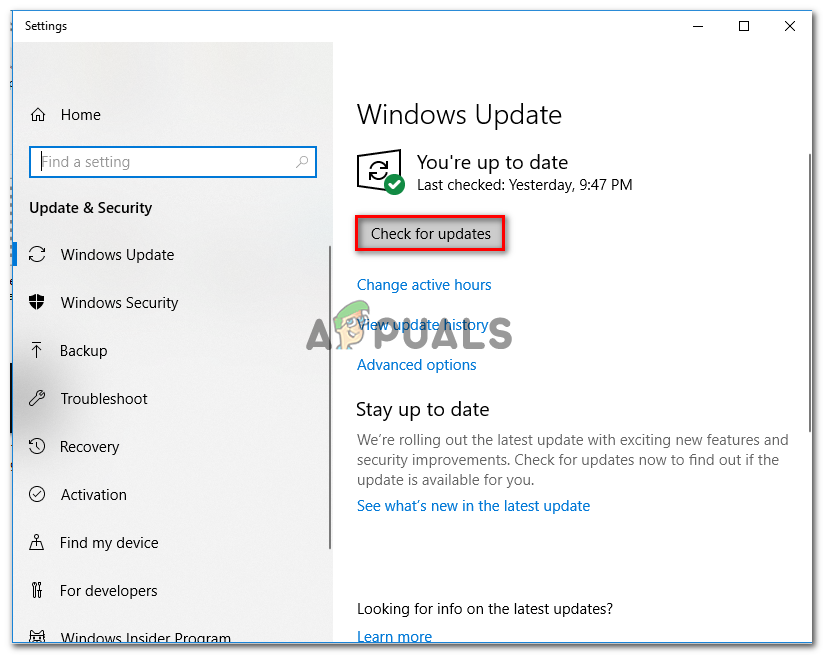
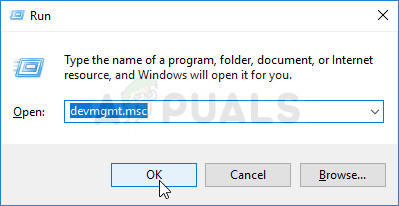
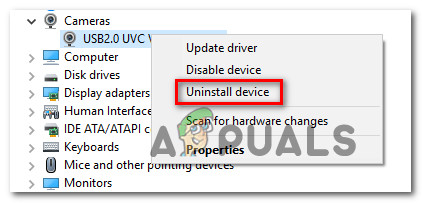
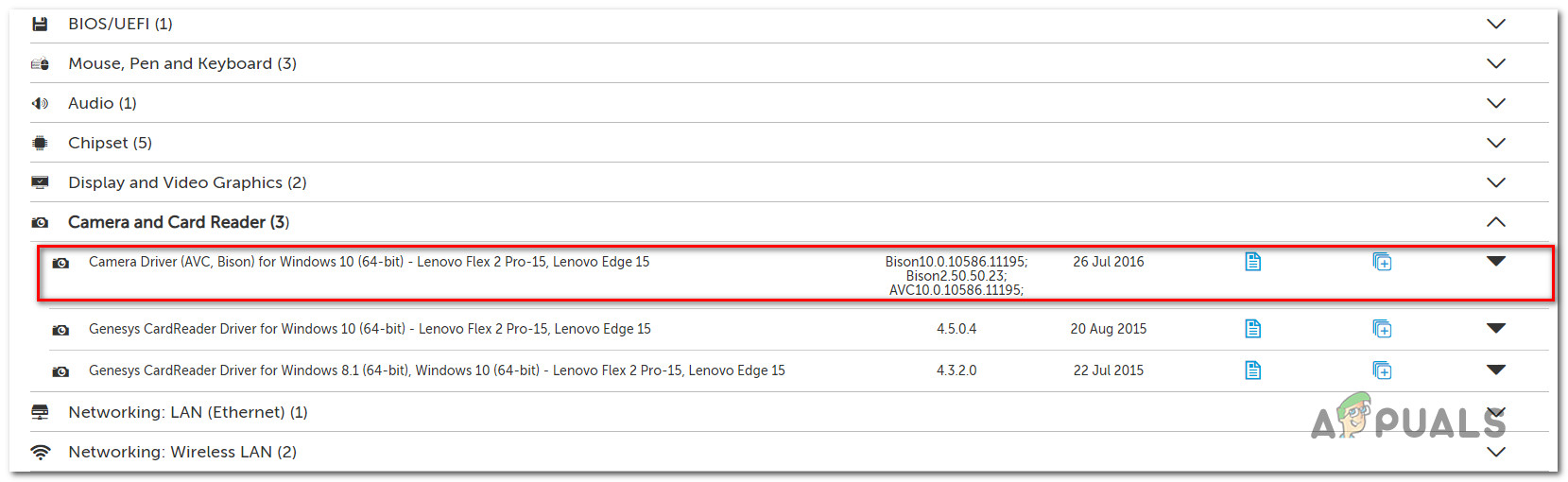
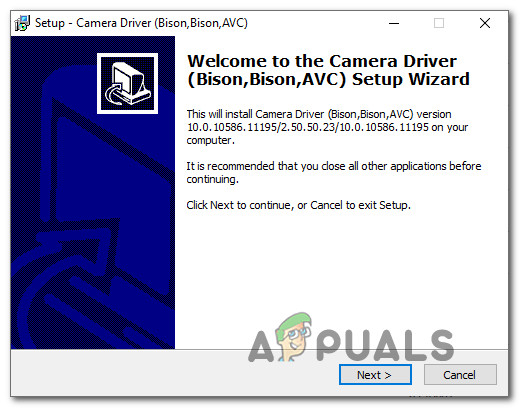
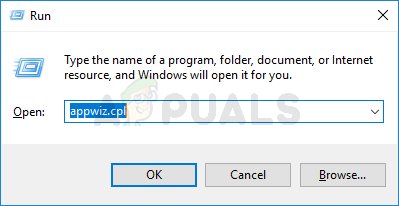
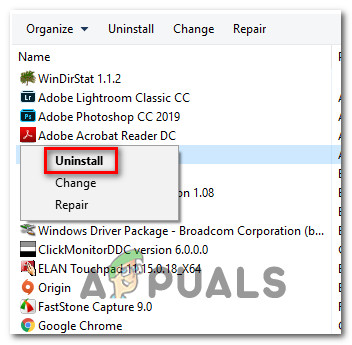


![[FIX] সিস্টেম পুনরুদ্ধার ‘STATUS_WAIT_2’ ত্রুটি কোড](https://jf-balio.pt/img/how-tos/08/system-restore-status_wait_2-error-code.png)




















